תקן את קוד השגיאה של Windows 10 Store 0x80072efd
Miscellanea / / November 28, 2021
קוד השגיאה 0x80072efd מתרחש בדרך כלל כאשר יש בעיה כלשהי בחיבור לאינטרנט. אובדן קישוריות לאינטרנט או בעיה ברשת גישה מוגבלת יכולה להתרחש עקב כל מספר סיבות. אבל כאשר המשתמש מנסה לגשת ל-Windows 10 Store או Windows Update, שגיאה זו 0x80072efd תציין ש-Windows Store או Windows Update אינם נגישים. כמה סיבות נפוצות לחיבור אינטרנט מוגבל הן תצורת פרוקסי שגויה, חומת אש, אנטי וירוס וכו'. אז בלי לבזבז זמן, בואו נראה כיצד לתקן את קוד השגיאה של Windows 10 Store 0x80072efd בעזרת המדריך המפורט למטה.
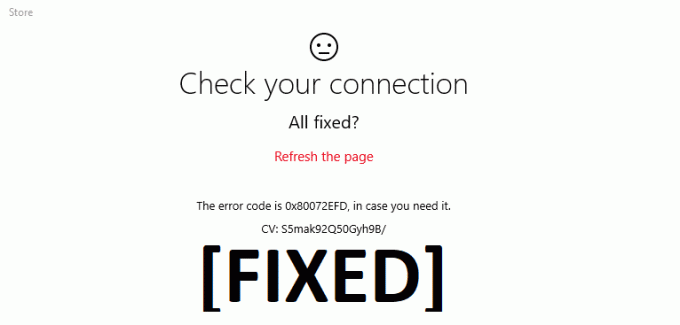
תוכן
- תקן את קוד השגיאה של Windows 10 Store 0x80072efd
- שיטה 1: בטל את הסימון של Proxy
- שיטה 2: נקה את המטמון של Windows Store
- שיטה 3: השבת זמנית את האנטי וירוס וחומת האש
- שיטה 4: שטוף DNS ואפס TCP/IP
- שיטה 5: שנה את שם התיקייה של התפוצה תוכנה
- שיטה 6: הפעל את פותר הבעיות של חנות Windows
- שיטה 7: אפס את רכיב Windows Update
תקן את קוד השגיאה של Windows 10 Store 0x80072efd
הקפד לעשות זאת צור נקודת שחזור, למקרה שמשהו ישתבש.
שיטה 1: בטל את הסימון של Proxy
1. הקש על מקש Windows + R ואז הקלד "inetcpl.cpl" והקש אנטר כדי לפתוח נכסי אינטרנט.

2. לאחר מכן, עבור אל כרטיסיית חיבורים ולאחר מכן לחץ על הגדרות LAN.

3. בטל את הסימון השתמש בשרת פרוקסי עבור ה-LAN שלך וודא "זיהוי אוטומטי של הגדרות" מסומן.

4. נְקִישָׁה בסדר לאחר מכן החל והפעל מחדש את המחשב.
שיטה 2: נקה את המטמון של Windows Store
1. הקש על מקש Windows + R ואז הקלד "wsreset.exe" והקש אנטר.

2. תן לפקודה לעיל לרוץ שתאפס את המטמון של Windows Store שלך.
3. בסיום הפעל מחדש את המחשב כדי לשמור שינויים. תראה אם אתה מסוגל תקן את קוד השגיאה של Windows 10 Store 0x80072efd.
שיטה 3: השבת זמנית את האנטי וירוס וחומת האש
לפעמים תוכנית האנטי וירוס יכולה לגרום Aw Snap שגיאה ב-Chrome וכדי לוודא שזה לא המקרה כאן, עליך להשבית את האנטי וירוס שלך לזמן מוגבל כדי שתוכל לבדוק אם השגיאה עדיין מופיעה כאשר האנטי וירוס כבוי.
1. לחץ לחיצה ימנית על סמל תוכנית אנטי וירוס ממגש המערכת ובחר השבת.

2. לאחר מכן, בחר את מסגרת הזמן עבורה האנטי וירוס יישאר מושבת.

הערה: בחר את פרק הזמן הקטן ביותר האפשרי, למשל, 15 דקות או 30 דקות.
3. לאחר שתסיים, נסה שוב להתחבר כדי לפתוח את Google Chrome ולבדוק אם השגיאה נפתרת או לא.
4. חפש את לוח הבקרה מסרגל החיפוש של תפריט התחל ולחץ עליו כדי לפתוח את לוח בקרה.

5. לאחר מכן, לחץ על מערכת ואבטחה לאחר מכן לחץ על חומת האש של Windows.

6. כעת מחלונית החלון השמאלית לחץ על הפעל או כבה את חומת האש של Windows.

7. בחר כבה את חומת האש של Windows והפעל מחדש את המחשב.

נסה שוב לפתוח את Google Chrome ולבקר בדף האינטרנט, שקודם לכן הראה את Aw Snap שגיאה. אם השיטה שלעיל לא עובדת, אנא בצע את אותם השלבים כדי הפעל שוב את חומת האש שלך.
שיטה 4: שטוף DNS ואפס TCP/IP
1. לִפְתוֹחַ שורת פקודה. המשתמש יכול לבצע שלב זה על ידי חיפוש 'cmd' ולאחר מכן הקש Enter.

2. כעת הקלד את הפקודה הבאה והקש Enter לאחר כל אחת מהן:
ipconfig /release
ipconfig /flushdns
ipconfig /renew

3. שוב, פתח את שורת הפקודה של Admin והקלד את הדברים הבאים ולחץ על Enter אחרי כל אחד מהם:
ipconfig /flushdns. nbtstat –r. איפוס ip netsh int. איפוס netsh winsock

4. הפעל מחדש כדי להחיל שינויים. נראה שטיפת DNS תקן את קוד השגיאה של Windows 10 Store 0x80072efd.
שיטה 5: שנה את שם התיקייה של התפוצה תוכנה
1. לִפְתוֹחַ שורת פקודה. המשתמש יכול לבצע שלב זה על ידי חיפוש 'cmd' ולאחר מכן הקש Enter.
2. כעת הקלד את הפקודות הבאות כדי לעצור את שירותי Windows Update ולאחר מכן לחץ על Enter לאחר כל אחת מהן:
net stop wuauserv
net stop cryptSvc
סיביות סטופ נטו
net stop msiserver

3. לאחר מכן, הקלד את הפקודה הבאה כדי לשנות את שם התיקייה SoftwareDistribution ולאחר מכן לחץ על Enter:
ren C:\Windows\SoftwareDistribution SoftwareDistribution.old
ren C:\Windows\System32\catroot2 catroot2.old

4. לבסוף, הקלד את הפקודה הבאה כדי להפעיל את שירותי Windows Update ולחץ על Enter לאחר כל אחד מהם:
net start wuauserv
net start cryptSvc
סיביות התחלה נטו
net start msiserver

5. הפעל מחדש את המחשב כדי לשמור שינויים ולבדוק אם אתה יכול תקן את קוד השגיאה של Windows 10 Store 0x80072efd.
שיטה 6: הפעל את פותר הבעיות של חנות Windows
1. לך ל-tהקישור וההורדה שלופותר הבעיות של יישומי חנות Windows.
2. לחץ פעמיים על קובץ ההורדה כדי להפעיל את פותר הבעיות.

3. הקפד ללחוץ על מתקדם ולסמן את "החל תיקון באופן אוטומטי.”
4. תן לפותר הבעיות לפעול ו תקן את קוד השגיאה של Windows 10 Store 0x80072efd.
5. פתח את לוח הבקרה וחפש פתרון תקלות בסרגל החיפוש בצד ימין למעלה ולחץ על פתרון תקלות.

6. לאחר מכן, מהחלון השמאלי, בחר חלונית צפה בהכל.
7. לאחר מכן, ברשימת פתרון בעיות במחשב בחר אפליקציות Windows Store.

8. עקוב אחר ההוראות שעל המסך ואפשר לפתרון הבעיות של Windows Update לפעול.
9. הפעל מחדש את המחשב כדי לשמור שינויים.
שיטה 7: אפס את רכיב Windows Update
1. פתח את שורת הפקודה. המשתמש יכול לבצע שלב זה על ידי חיפוש 'cmd' ולאחר מכן הקש Enter.
2. הקלד את הפקודה הבאה לתוך cmd ולחץ על Enter לאחר כל אחת מהן:
סיביות סטופ נטו
net stop wuauserv
net stop appidsvc
net stop cryptsvc

3. מחק את קבצי qmgr*.dat, כדי לעשות זאת שוב פתח את cmd והקלד:
Del "%ALLUSERSPROFILE%\Application Data\Microsoft\Network\Downloader\qmgr*.dat"
4. הקלד את הדברים הבאים ב-cmd והקש Enter:
cd /d %windir%\system32

5. רשום מחדש את קבצי ה-BITS ואת קבצי Windows Update. הקלד כל אחת מהפקודות הבאות בנפרד ב-cmd והקש Enter אחרי כל אחת מהפקודות הבאות:
regsvr32.exe atl.dll. regsvr32.exe urlmon.dll. regsvr32.exe mshtml.dll. regsvr32.exe shdocvw.dll. regsvr32.exe browseui.dll. regsvr32.exe jscript.dll. regsvr32.exe vbscript.dll. regsvr32.exe scrrun.dll. regsvr32.exe msxml.dll. regsvr32.exe msxml3.dll. regsvr32.exe msxml6.dll. regsvr32.exe actxprxy.dll. regsvr32.exe softpub.dll. regsvr32.exe wintrust.dll. regsvr32.exe dssenh.dll. regsvr32.exe rsaenh.dll. regsvr32.exe gpkcsp.dll. regsvr32.exe sccbase.dll. regsvr32.exe slbcsp.dll. regsvr32.exe cryptdlg.dll. regsvr32.exe oleaut32.dll. regsvr32.exe ole32.dll. regsvr32.exe shell32.dll. regsvr32.exe initpki.dll. regsvr32.exe wuapi.dll. regsvr32.exe wuaueng.dll. regsvr32.exe wuaueng1.dll. regsvr32.exe wucltui.dll. regsvr32.exe wups.dll. regsvr32.exe wups2.dll. regsvr32.exe wuweb.dll. regsvr32.exe qmgr.dll. regsvr32.exe qmgrprxy.dll. regsvr32.exe wucltux.dll. regsvr32.exe muweb.dll. regsvr32.exe wuwebv.dll
6. כדי לאפס את Winsock:
איפוס netsh winsock

7. אפס את שירות BITS ואת שירות Windows Update לתיאור האבטחה המוגדר כברירת מחדל:
sc.exe sdset bits D:(A;; CCLCSWRPWPDTLOCRRCSY)(A;; CCDCLCSWRPWPDTLOCRSDRCWDWOBA)(A;; CCLCSWLOCRRCAU)(A;; CCLCSWRPWPDTLOCRRCPU)
sc.exe sdset wuauserv D:(A;; CCLCSWRPWPDTLOCRRCSY)(A;; CCDCLCSWRPWPDTLOCRSDRCWDWOBA)(A;; CCLCSWLOCRRCAU)(A;; CCLCSWRPWPDTLOCRRCPU)
8. הפעל שוב את שירותי העדכון של Windows:
סיביות התחלה נטו
net start wuauserv
net start appidsvc
net start cryptsvc

9. התקן את העדכנית ביותר Windows Update Agent.
10. הפעל מחדש את המחשב כדי לשמור שינויים.
מוּמלָץ:
- תקן את קריסת Windows 10 באופן אקראי
- Fix Drives לא נפתח בלחיצה כפולה
- כיצד לתקן לא ניתן לפתוח דיסק מקומי (C:)
- תקן את ההקפאה של Windows 10 בעת ההפעלה
זהו, יש לך בהצלחה תקן את קוד השגיאה של Windows 10 Store 0x80072efd אבל אם עדיין יש לך שאלות בנוגע לפוסט הזה, אל תהסס לשאול אותם בקטע של התגובה.



